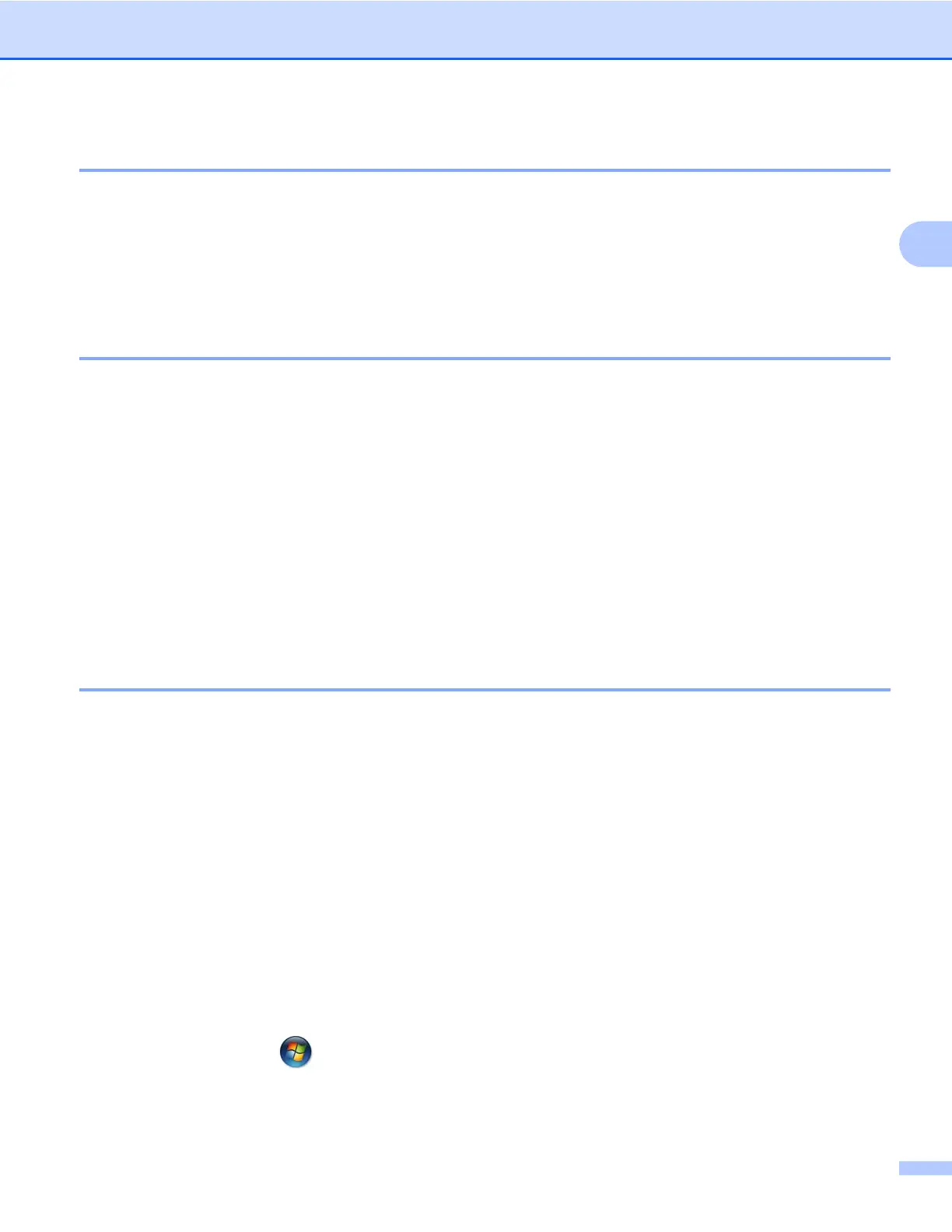Escaneado
58
2
Importación de elementos desde otras aplicaciones
Además de escanear elementos, puede llevarlos hasta PaperPort™11SE empleando varios métodos y
convertirlos en archivos (MAX) de PaperPort™11SE de diferentes maneras:
Imprimiéndolos en la vista Escritorio desde otra aplicación, como por ejemplo Microsoft
®
Excel
®
.
Importando archivos guardados en otros formatos de archivo, como mapa de bits (BMP) de Windows
®
o
formato de archivo de imagen etiquetada (TIFF).
Exportación de elementos a otros formatos
Se pueden exportar o guardar elementos de PaperPort™11SE en diversos formatos de archivo conocidos,
como BMP, JPEG, TIFF o PDF.
Exportación de un archivo de imagen
a Haga clic en Archivo y, a continuación, seleccione Guardar como en la ventana de PaperPort™11SE.
Aparece el cuadro de diálogo Guardar ‘XXXXX’ como.
b Seleccione la unidad y carpeta en las que desee guardar el archivo.
c Escriba el nuevo nombre de archivo y seleccione el tipo de archivo.
d Haga clic en Guardar para guardar el archivo, o en Cancelar para volver a PaperPort™11SE sin
guardarlo.
Desinstalación de ScanSoft™ PaperPort™11SE con OCR
(Windows
®
2000 Professional)
a Haga clic en el botón Inicio, Configuración, Panel de control y, a continuación, en Agregar/quitar
programas.
b Seleccione ScanSoft PaperPort 11 de la lista y haga clic en Cambiar o Quitar.
(Windows
®
XP)
a Haga clic en el botón Inicio, Panel de control, Agregar o quitar programas y, a continuación, en el
icono Cambiar o quitar programas.
b Seleccione ScanSoft PaperPort 11 de la lista y haga clic en Cambiar o Quitar.
(Windows Vista
®
y Windows
®
7)
a Haga clic en el botón , Panel de control, Programas y Programas y características.
b Seleccione ScanSoft PaperPort 11 de la lista y haga clic en Desinstalar.
